基本設定(電子データ保存連携 プラグイン設定)
販売管理システム等とAPI連携し、電子取引データ(請求書や納品書など)の保存やタイムスタンプの付与管理を、WArm+の連携台帳で行います。電子データはストレージに保存され、必要に応じて閲覧やダウンロードができます。
★電子データ保存の詳細については、弊社ホームページの『電子帳簿保存の改正について』を参照下さい。
ご注意
※電子データ保存連携はWArm+クラウド版に対応します。(オンプレ版 非対応)
※電子データ保存連携のタイムスタンプの付与機能は有償オプションとなります。タイムスタンプオプションについてはこちらを参照下さい。
連携設定手順
① [プラグイン]メニューを開きます。
②「電子データ保存連携」のステータスの「有効にする」をクリックして有効に変更します。「設定変更」をクリックします。
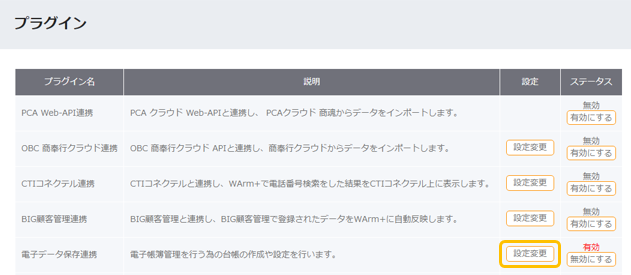
③ 電子データ保存連携設定画面が表示されます。[台帳作成]をクリックします。
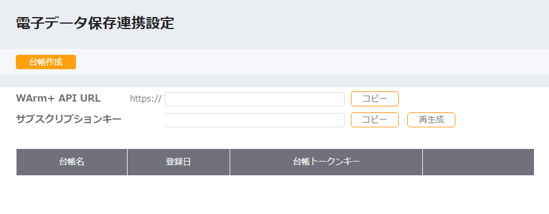
| 項目/ボタン | 内容 |
| 台帳作成 | 販売管理システム等との電子データ保存連携用の台帳を作成します。 |
| WArm+ API URL
サブスクリプションキー |
「WArm+ API URL」と「サブスクリプションキー」は自動表示されます。販売管理システム等との連携時に使用します。[再生成]ボタンは、サブスクリプションキーを再度、生成する場合にのみ使用します。
電子データ保存連携オプションの「電子帳簿オプション」の設定については、販売管理システム等のバージョンアップマニュアルを参照下さい。 |
④ 各項目(テンプレート選択、タイムスタンプ付与、通知先メールアドレス)を設定し、[台帳作成]をクリックすると、電子データ保存の連携台帳が作成されます。
BIG販売管理Neoで得意先、仕入先の両方を連携する場合は、手順④の台帳作成作業をそれぞれ行って下さい。
※台帳設計や台帳入力のメニューは、台帳作成した順番の”降順”で表示されます。BIG販売管理Neoとの連携で、得意先台帳を上に表示させる場合は仕入先台帳から作成して下さい。
※販売管理システム等と連携後、台帳の削除はできません。
※連携時に必要な項目は固定となり削除はできません。固定項目以外は、追加または削除可能です。
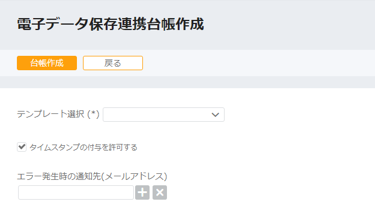
各項目の設定内容については、以下のとおりです。
| 項目 | 内容 |
| テンプレート選択 | 使用するテンプレートを選択します。 |
| タイムスタンプの付与を許可する | タイムスタンプオプションが「有効」の場合に選択できます。オプション確認は、[契約状況の確認]メニューを確認して下さい。 |
| エラー発生時の通知先(メールアドレス) | タイムスタンプの付与時に、通常とは異なる動作が発生した場合、設定されている通知先メールアドレス宛にお知らせします。 |
⑤ 台帳作成後、電子データ保存連携設定画面に、各台帳のトークンキーが生成されます。
生成された「台帳トークンキー」は、販売管理システム等で設定が必要です。設定方法については、販売管理システム等のバージョンアップマニュアルを参照下さい。
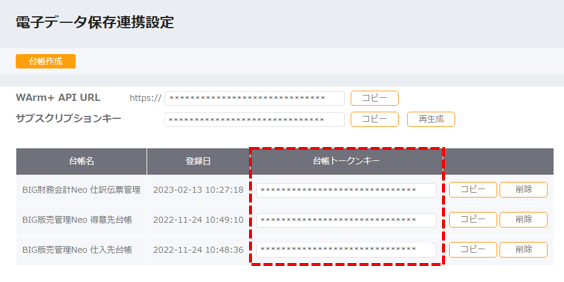
BIG販売管理Neoの電子データ保存連携オプションを使用する場合は、続けてBIG販売管理Neo 電子帳簿オプションを設定します。
BIG財務会計Neoの電子データ保存連携オプションを使用する場合は、続けてBIG財務会計Neo 電子帳簿オプションを設定します。

